
どうも、あきらめない!がモットーのsolabotです。
自己アフィリエイトは、自分自身で商品やサービスに申し込んで報酬も得られる制度です。
この記事では、その中でも高額な報酬が得られる「ゴールデンウェイ・ジャパンのFXTF」(以下FXTF)の口座開設報酬を受取る為に必要な取引操作手順をFXをやったことがない方でも報酬が受取れるように説明しています。
追記:2020/4/27
FX口座の種類が増えたので、随時追加しています。
記事の中で、買った(売った)ポジションを決済で2回の取引としていますが、アフィリエイトプログラムによっては、「新規」つまり決済までで1回の取引とカウントするものがあります。
新規○○○LOT(新規○○○通貨)と記載のあるものは買った(売った)後に決済までして1回のカウントです。
FXTF取引前の確認
注意事項
実際に「FXTF」での取引操作をしていく前に、いくつか注意点があります。
注意点① この記事は、各種ASPやポイントサイトの自身での申し込み可能案件(自己アフィリエイト)で「FXTF口座開設」の成果発生条件をクリアするために書いた記事であり、「FXTF」で稼ぐ方法を解説した記事ではありません。
② あらかじめ自己アフィリエイトを経由して「FXTF」の口座開設が完了している方を対象に書いています。
③ すでに「FXTF」口座を過去に開設済みの方は成果対象になりません。
口座の開設方法は公式ページが一番分かりやすいです。
口座開設の流れ-FXTF公式ページ
これらを踏まえた上で、実際の操作を行っていきます。
初めてでもわかるFXの取引について
実は私もそうでした。
「高額な報酬だしやってみたいけど大損失したりするんじゃないか?」と思っていましたが、実際に取引で稼ごうというわけではないので安心してください。
ASP側からすれば、FXの口座を開設して、実際に取引をしたことで操作の履歴とするため、取引操作が必要になるだけなので、必要な取引はほんの数分でできてしまいます。
しかし、どうしても差額が発生するので、数十円~数百円は損してしまうことがあるかもしれませんが、何万円も返ってくれば大した損ではないですよね。
以下の記事にてFX初心者でもわかるFXの仕組みを説明しています。
まだ読まれていない方はぜひとも先に読んでおいてください。
内容は、本格的なものではなく、あくまでも自己アフィリエイト達成に必要な知識のみです。

ASPごとの成果発生条件
まずは成果発生条件を確認しましょう。
ASPやポイントサイトはかなりの数が存在していて、ASPやポイントサイトごとに成果の報酬額は違います。
ただ、経験上ポイントサイトは換金率などの観点から稼ぎづらいのであまりオススメしません。
全ポイントサイトを比較すると、あながちポイントサイトも侮れない換金率でしたので、ポイントサイトも比較対象に入れてください。
一番高額な報酬で受取れるように各種ASPは一通り登録を済ませておくといいです。
一番高額で報酬を受け取る方法は以下から

一気に登録しておくとメリットもたくさんありますし、逆に言うと後でまた登録作業をしていく場合のデメリットのほうが大きいので、ぜひ今のうちに登録してください。
なにより、登録していなければプログラムの詳細が見れません。
以下の記事にて登録すべきASPと一括登録のメリットをご紹介しているのでご確認ください。

FXTFがあるASP
報酬金額は期間によって変わります。
キャンペーンなどで2万円以上になることもあります。
A8.net
この時は、自己アフィリエイトで11,000円ももらえる状態でした。
成果発生条件は60日以内に100万通貨=100lot以上の取引。
他にもA8.net
![]() なら以下のような案件もあります。
なら以下のような案件もあります。
この時はキャンペーン開催中だったので、2万円も成果報酬がもらえました。
条件としては、60日以内に、1lotの取引。
上記のFX知識の記事をご覧になった方はもうわかりますよね?
めちゃくちゃラッキーな案件です。
afb(アフィb)
無料会員登録はこちらafb(アフィb)
ポイントサイトを含む一覧
| ASP ポイントサイト |
金額 (高い順) |
ポイントサイト名 | プログラム (案件)名 |
| ASP | 12,000円 | A8.net
|
【FXTF】口座開設キャンペーン |
| 9,401円 | afb(アフィb) |
FXTF MT4口座開設申込プロモーション | |
| 7,300円 | アクセストレード |
FXTF MT4(ゴールデンウェイ・ジャパン) | |
| ポイントサイト | 6,300 円 | GetMoney! | 【FXTF】MT4 |
| 6,000 円 | げん玉 | FXTF(MT4) | |
| 5,544 円 | フルーツメール | FXTF(MT4) | |
| 5,500 円 | ちょびリッチ | FXTF | |
| 5,000 円 | ポイントインカム | FXTF(MT4) | |
| 5,000 円 | ECナビ | FXTF | |
| 5,000 円 | すぐたま | FXTF MT4 | |
| 4,500 円 | モッピー | FXTF(MT4) | |
| 4,500 円 | えんためねっと | FXTF(MT4) 口座開設後取引 | |
| 4,500 円 | Potora | FXTF MT4 | |
| 4,500 円 | チャンスイット | FXTF(MT4) | |
| 2,925 円 | Tモール | FXTF | |
| 2,450 円 | ポケマNet | FXTF | |
| 2,240 円 | ワラウ | FXTF |
※報酬金額は時期によって変わります。
報酬獲得条件クリアの為の操作
Step1 条件確認と注意点
実際の取引で何をすればいいのかというと、上記の条件の通りに取引をすれば完了です。
代表してA8.netの条件で見ていきます。
成果発生条件条件1:100万通貨=100lotの取引を行うこと
条件2:口座開設の申込日から数えて60日以内に上の条件をクリアすること
この通貨やlot数による条件は初心者の方にはわかりづらいルールだと思います。
また、FX会社によって、1lotの定義が異なる場合があります。
そのため、以下に各社のlot数、通貨単位、USD/JPYの必要証拠金を記載しましたので、ご確認ください。

[spu popup=”4862″]サクッと確認[/spu]
※ポップアップで各社のlot一覧表が表示されます。
要注意ポイントここが追記にある注意が必要なプログラムパターンです。
みんなのFXのプログラムには「90日以内に新規100lot以上のお取引」とあります。
この、新規がかなりの注意ポイントです。
新規というのは、買う、または売るという行為をする際の行動を指し、その買った(売った)ポジションを、決済するまでで1回のカウントということになります。
そのため、新規という条件がつけられている場合は、次に買う(売る)という行為が2回目のカウントとなってしまうので注意してください。
また、買値と売値は常に差が生じていることから、即時に決済をすると、必ず少し損をする形となりますが、FX会社やその他要因で差額が変わるので以下から差額を確認しましょう。
[spu popup=”5090″]スプレッド一覧[/spu]
※ポップアップで開きます。
スプレッドについての詳細は以下から。

Step2 ログインと入金作業
まずは、FXTFトップページからログインします。
トップページはこちら
トップページ画面上部か左側の「マイページログイン」をクリック。
すると、ログインページに移動します。
ログインページに移動したら、「ログインID」と「パスワード」を入力してログインします。
初回ログインのポイント口座手続きが完了すると、書類が郵送されてくるので、そこに記載のある「ログインID」と「パスワード」を入力してログインします。
ゴールデンウェイ・ジャパンのシステムは「FXTF」と「バイトレ」という2種類が存在しています。
今回の自己アフィリエイトはFXなので、書類内に記載の「FXTF FT4」という方のログインIDを利用します。
ログインできると以下のようなマイページに移動します。
初めて起動した方は、まだ取引ができません。
この取引をする為には、FX専用口座にお金を入金しておく必要があります。
取引を行うには必要証拠金という担保のようなものをFX口座に入れなければならないからです。
1回の取引に必要な最低金額の必要証拠金が決められていますが、通貨ペアの種類によって金額が変わります。
この記事では一気に落ちたり上がったりしない「USD/JPY」の取引で説明していきます。
必要証拠金については、基礎知識のページで説明しています。

まずは、FX口座に必要証拠金を一時的に入金をする為に、マイページ上部の「入出金」をクリック。
すると、入出金用のページに移動するので、FXTF MT4とバイトレという2種類ある中の「FXTF MT4」という部部にある「クイック入金」をクリック。
すると、入金専用ページに移動するので、任意の銀行口座から入金作業を済ませてください。
スムーズな取引とミスなどが起きないように少し余裕を持って入金をしましょう。
USD/JPYの場合46,000~50,000円ぐらいが目安。
私は5万円入れています。
Step3 取引開始
入金作業が終わったら、今度はFXの取引画面に移動します。
FXは多くの企業で専用のパソコンソフトを用意しています。
パソコンにダウンロード、インストールして利用できるようになっていて、このゴールデンウェイ・ジャパンのFXTFでは以下のようなソフトです。
しかし、今回の作業をするだけなら、わざわざ専用ソフトをインストールしなくても、成果発生条件を達成することができるので、「ソフト版」ではなく「ウェブ版」を利用してみましょう。
FXTF MT4ウェブ版はこちらをクリック。
ウェブ版の、ログイン画面に移動するので、「ログイン」をクリック。
ログインできると、FXの取引画面のページが開きます。
郵送で届いた書類に記載のある「FXTF MT4ログインID」と「自身で設定したパスワード」を入力すると使用することができます。
このログインが完了すると以下のような画面になり、取引が可能となります。
基本的な知識の記事を見てくださった方や他のFX口座で自己アフィリエイト作業をした方はだいたいお分かりかと思いますが、この画面で「買」の赤いボタンを押すと、1ドル分購入することができます。
しかし、FXTFは他のFX口座より少し見づらいかもしれません。
といっても基本原理は一緒です。
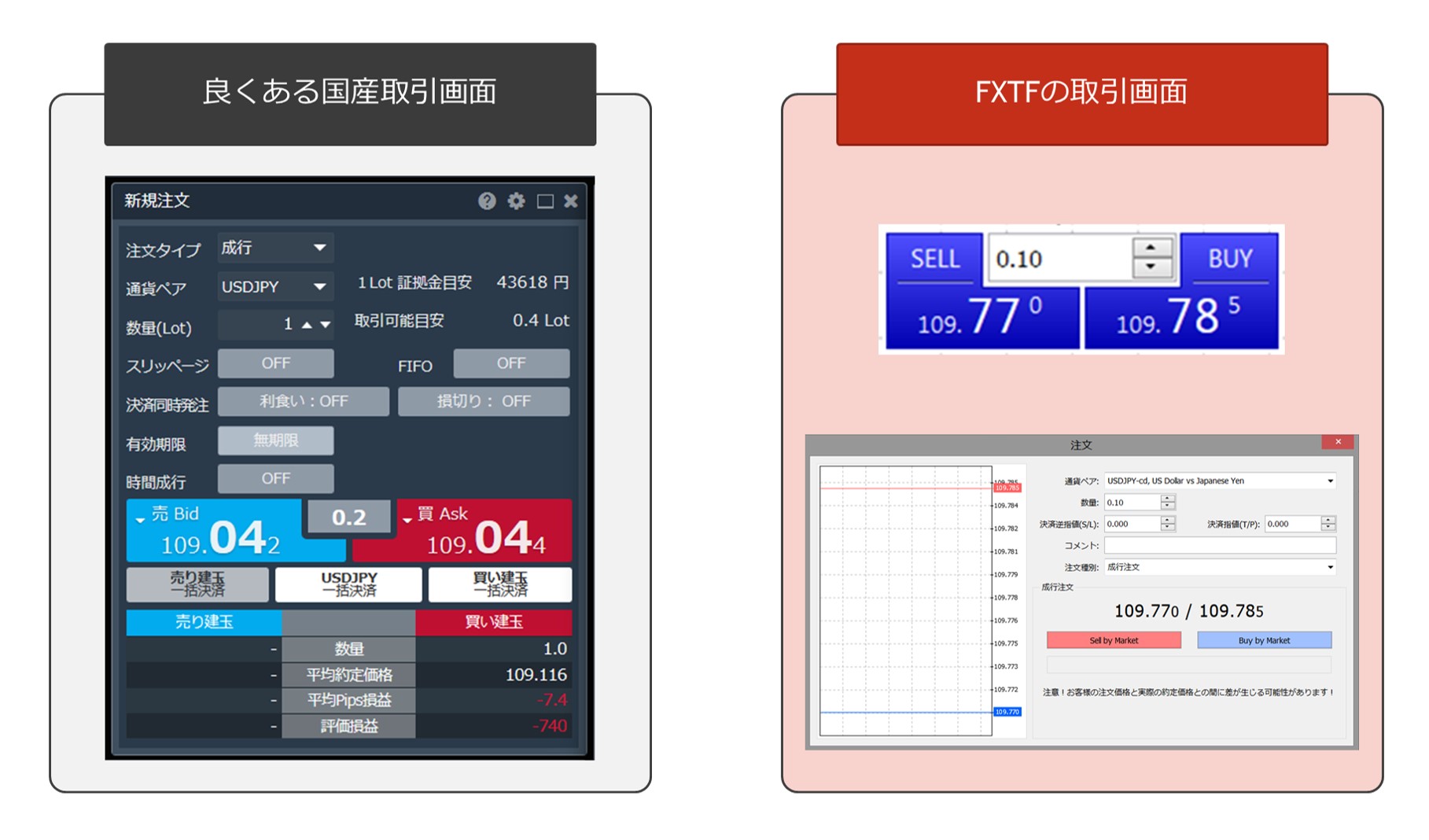 注意しなければならないのが色で判断してはいけないところです。
注意しなければならないのが色で判断してはいけないところです。
「Buy」は買うと言う意味なので青色ですが、「買」で逆に、「Sell」は赤色ですが「売」になります。
ただ、今回の自己アフィリエイトだけの話でしたらどちらか一方と決済ボタンしか使わないので、同じ方をクリックしていけば間違いは起こりません。
ここから実際に取引の操作をしていきます。
まずは、取引ボタンを準備します。
画面上に出ている「Buy」と「Sell」だと間違えやすいので、新たにウィンドウを呼び出します。
画面左上にある「紙とプラスのイラストのマーク」をクリック。
すると、新しいウィンドウで「新規注文」画面が表示されます。
取引はこの新しい注文画面で行っていきます。
取引前後には以下の内容に注意しましょう。
- USD/JPYになっているか
- 取引が1lotになっているか
- 買いボタンが反映されたか
①取引したい通貨ペアになっていることを確認します。
②取引数が、「取引数量0.10=1lot」になっていることを確認します。
③取引がされたか確認します。
それでは、実際に取引を行います。
上記に注意して「買」のボタンである「Buy」を一度クリックしましょう。
※ちなみに、売りから初めて買いで終わっても構いませんが、慣れるまでは指示通りにやってみましょう。
ここまでの状態ができていれば、現段階では、1ドル分を所有したままの状態となっています。
次に、価値が変わる前にすかさず売りに出すことで、即時決済をしてなるべく損失が出ないようにします。
次は、「売」の「Sell」ボタンではなく、注文の状態を表す、画面下の注文内容をダブルクリックします。
すると、注文時のウィンドウが改めて表示されます。
今度は「Buy」と「Sell」の下に「決済」ボタンが表示されているので、先ほどの注文を決済します。
この後は、「買う」→「決済」→「買う」→「決済」を繰り返していきます。
これで一往復の取引が完了したことになります。
1つの取引が完了すると画面下の注文内容が空欄になります。
取引回数で考えれば2万通貨の取引をしたことになるので、後は成果発生条件の回数をこなすと報酬を受取ることができます。
新規という条件がついている場合、これで1lot(1回の取引)となります。
新規という条件であれば、100回の取引が必要です。
繰り返し作業を行ったら、実際に回数をこなせているか確認しましょう。
Step4 約定履歴の確認
取引画面の下のタブから「履歴」タブをクリックします。
すると、今までの取引一覧が表示されているので、成果発生条件をこなしたか確認しましょう。
ちなみに、履歴のウィンドウの中で右クリックをすると、どの期間の履歴にするか選択肢を表示することができます。
確実に成果報酬を受取るポイント取引回数は、条件以上の回数をこなしておきましょう。100万通貨が条件なら、102万通貨ぐらいは行っておくと安心です。
まとめ
お疲れ様でした。ここまで操作ができれば、自己アフィリエイトの高額報酬はゲットしたも同然です。
注意点はやはり、FX自体にはまってしまわないことです。
このページと、基礎知識ページの内容さえ読めばFXの取引をすぐにでも始められてしまいますが、FXは様々な要因が絡み合って数値が随時変わっていきます。
しっかりと学んだ人が取引を行っているので、せっかく手にした自己アフィリエイト分を無駄にしてしまわないように、自己アフィリエイト作業に集中しましょう。



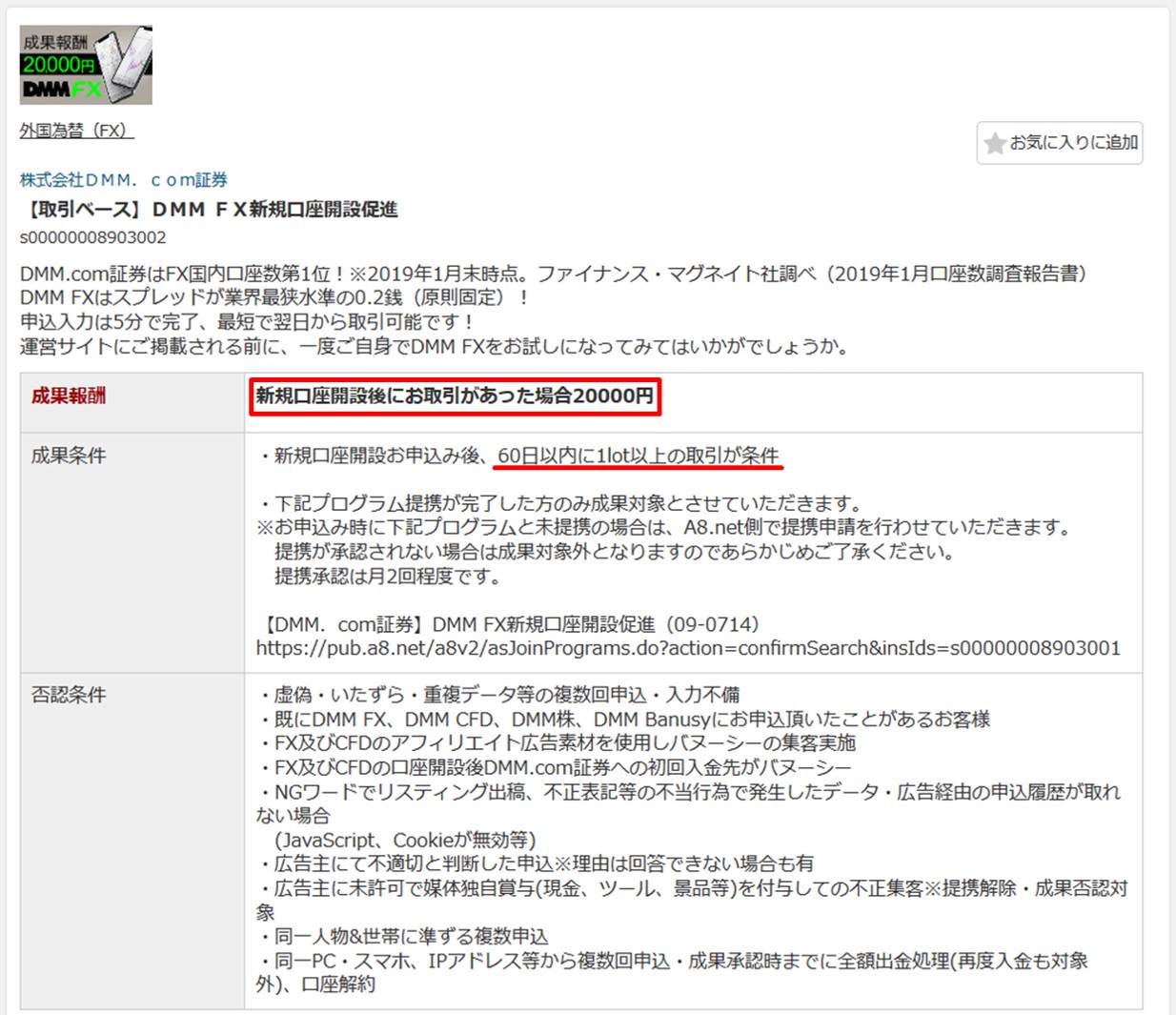
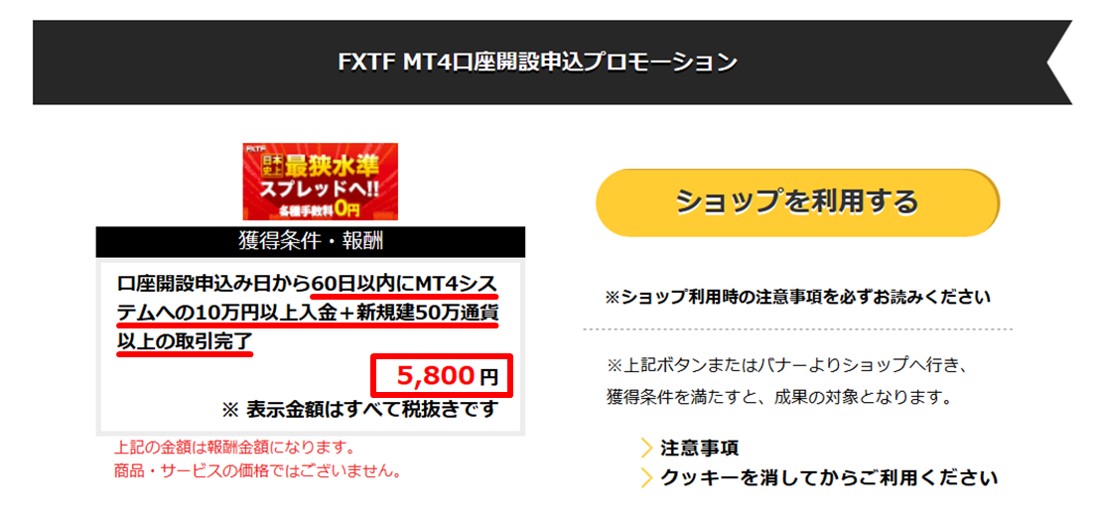
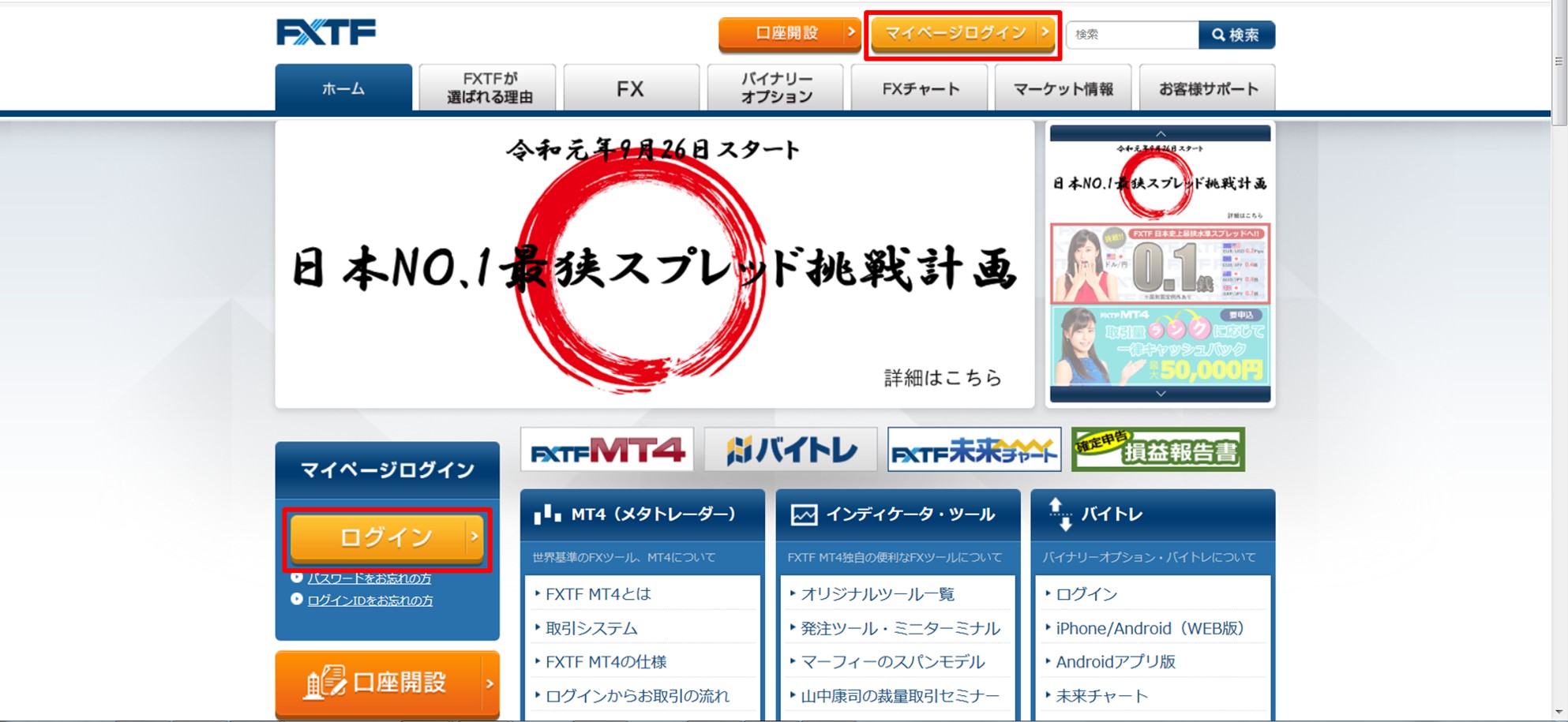

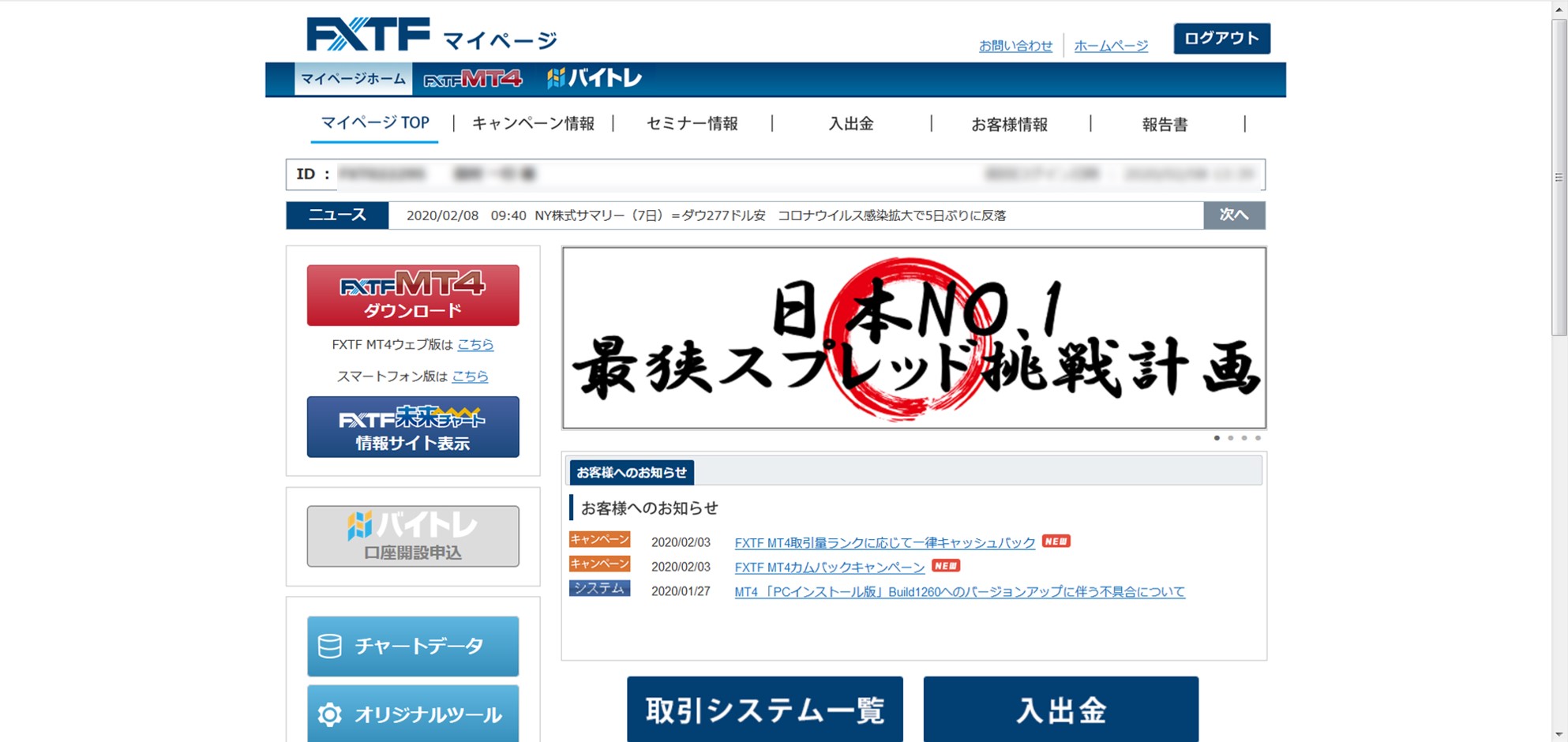

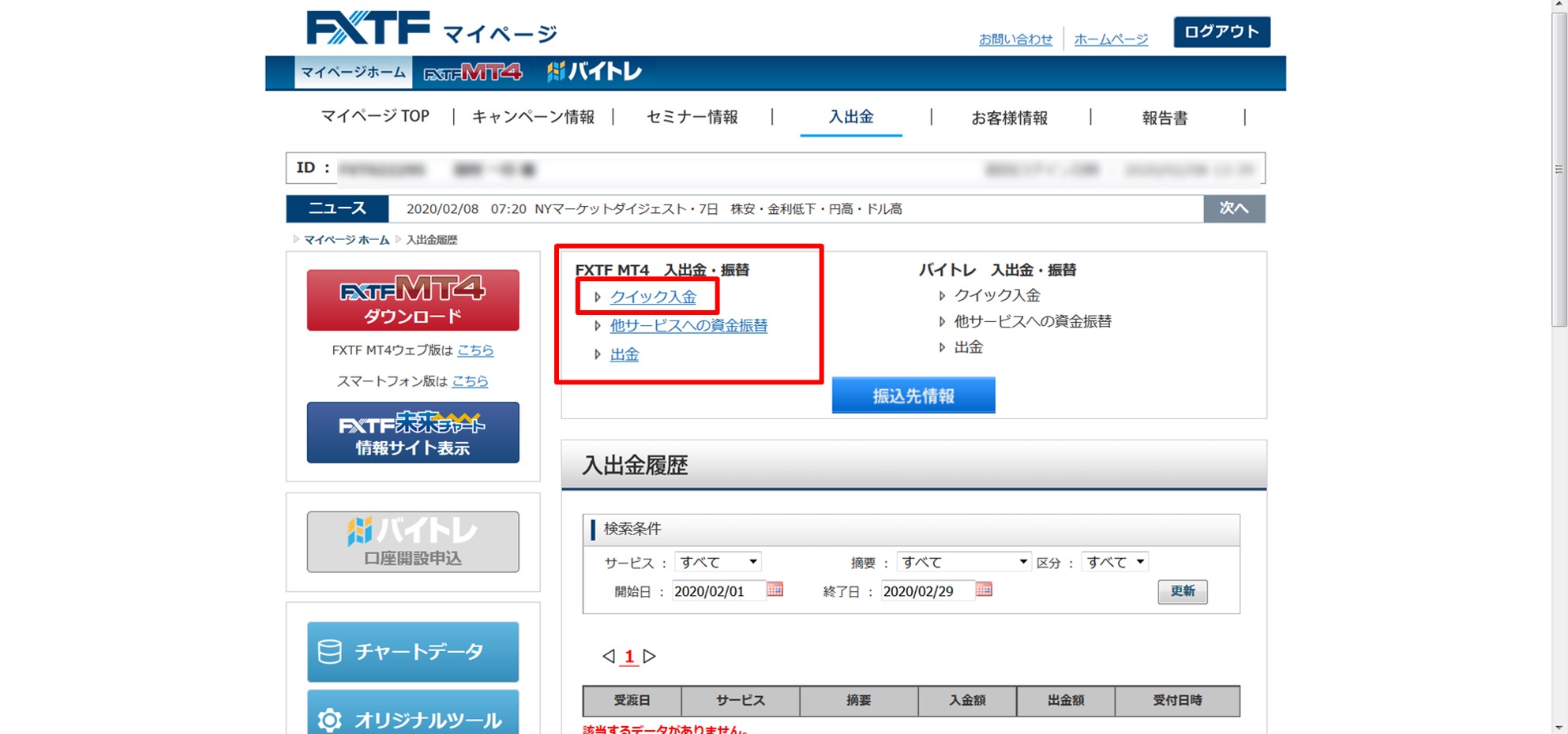
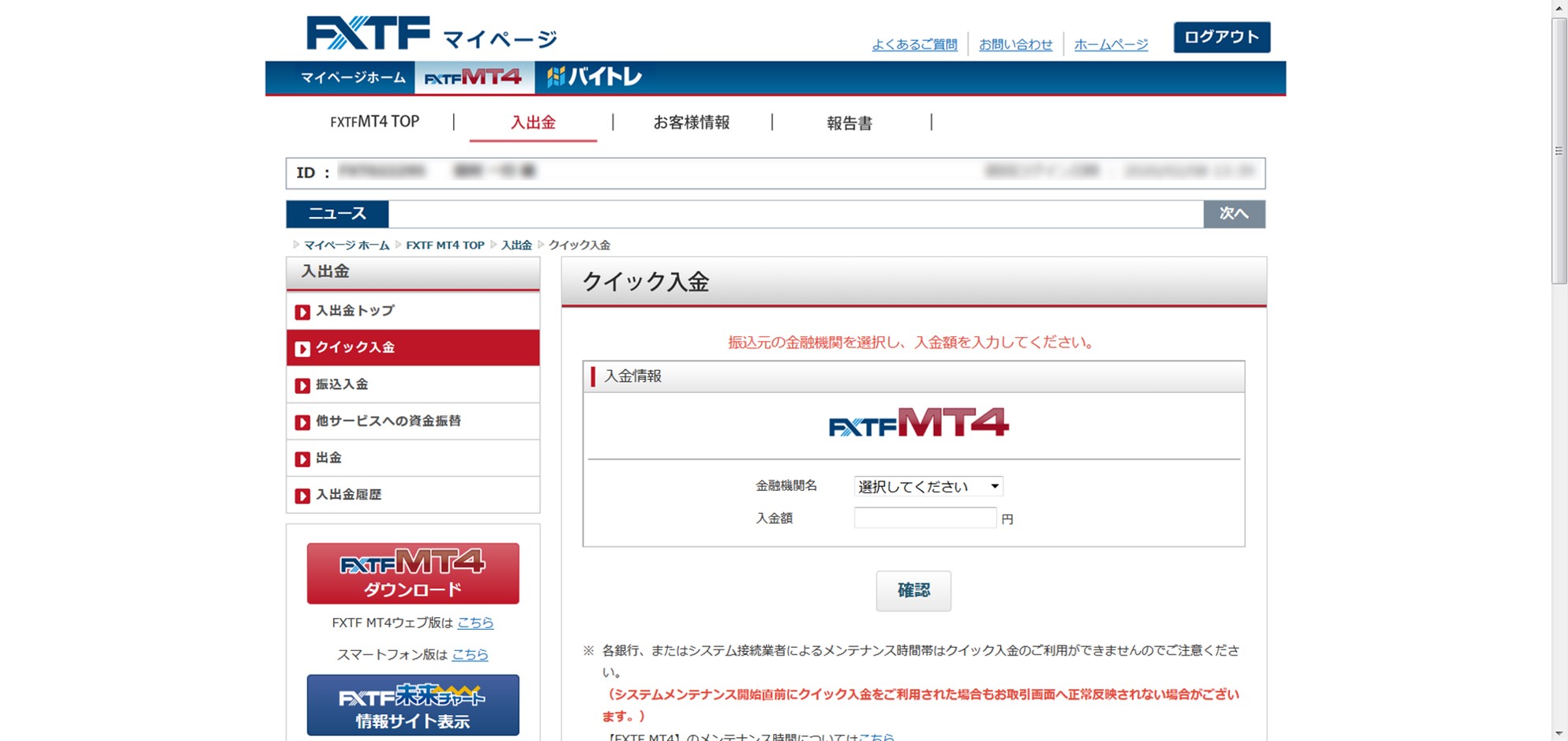

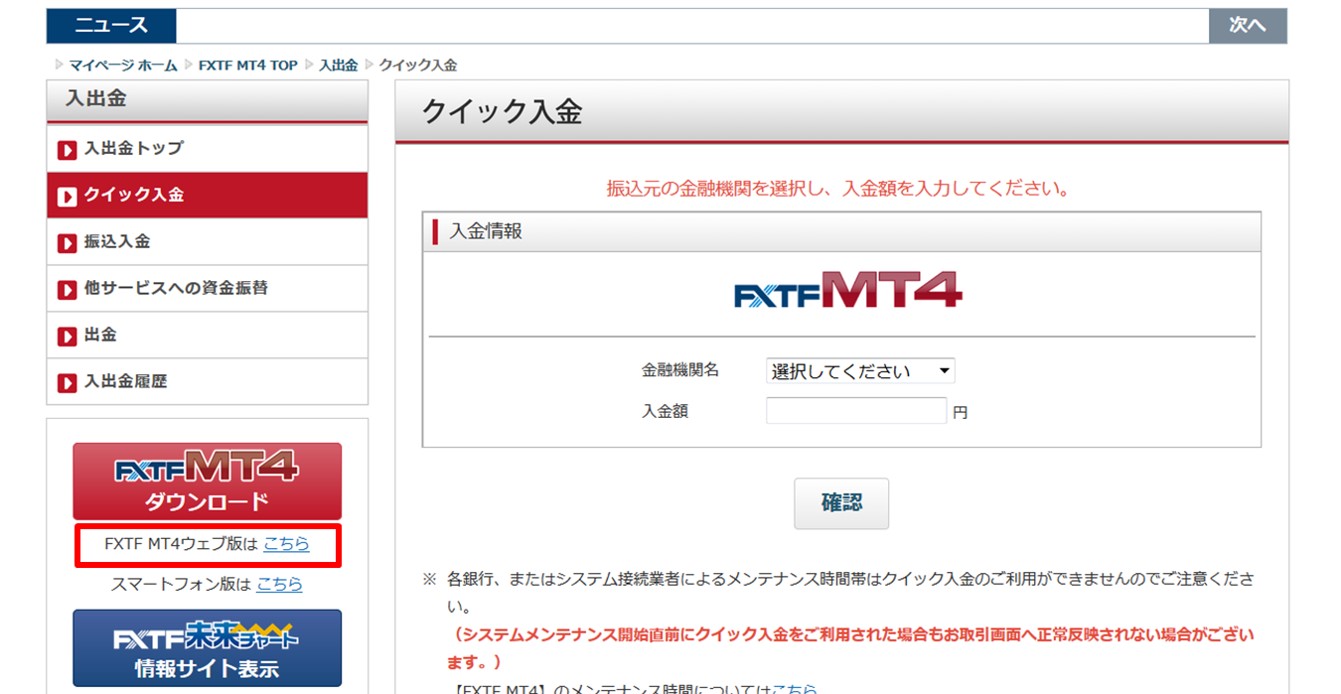

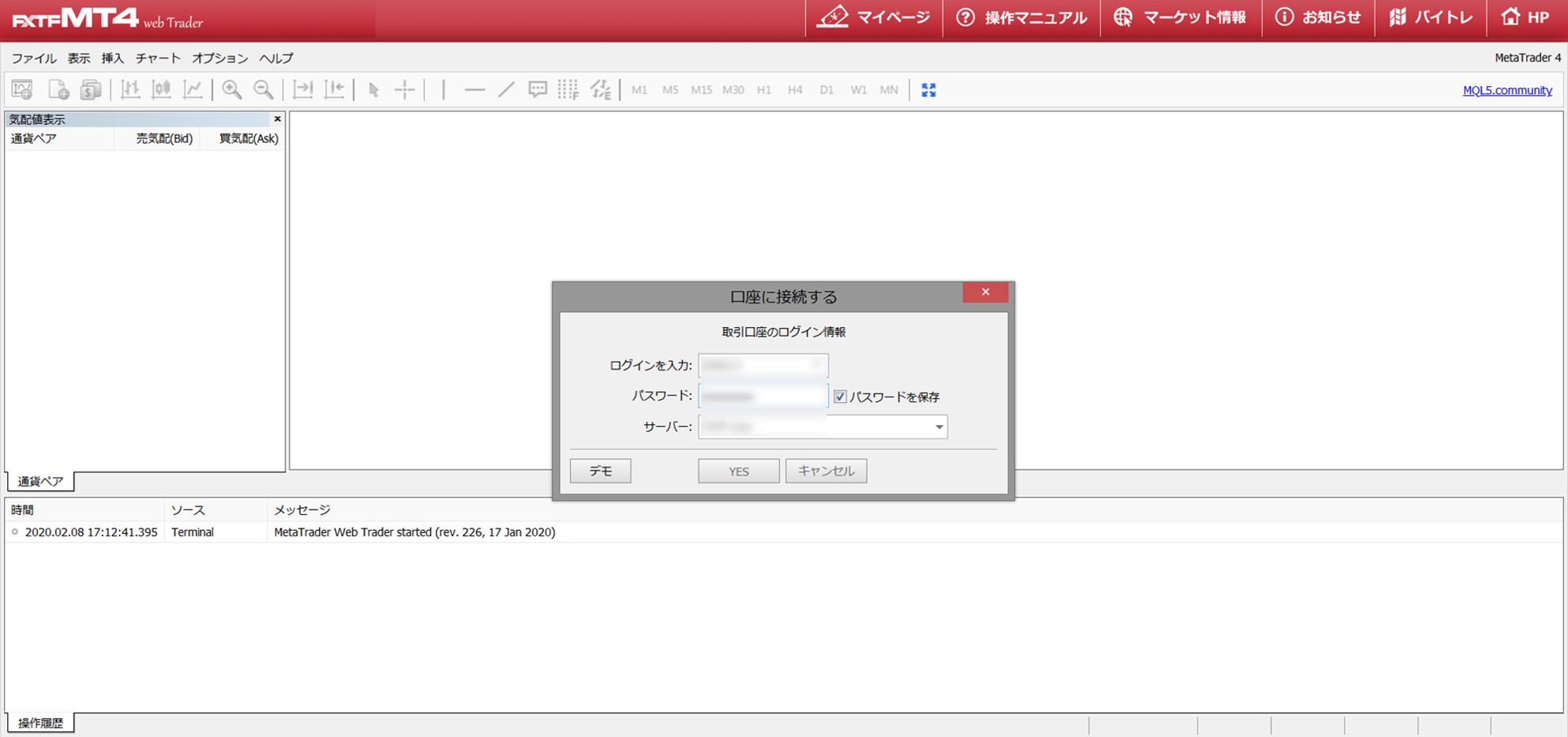
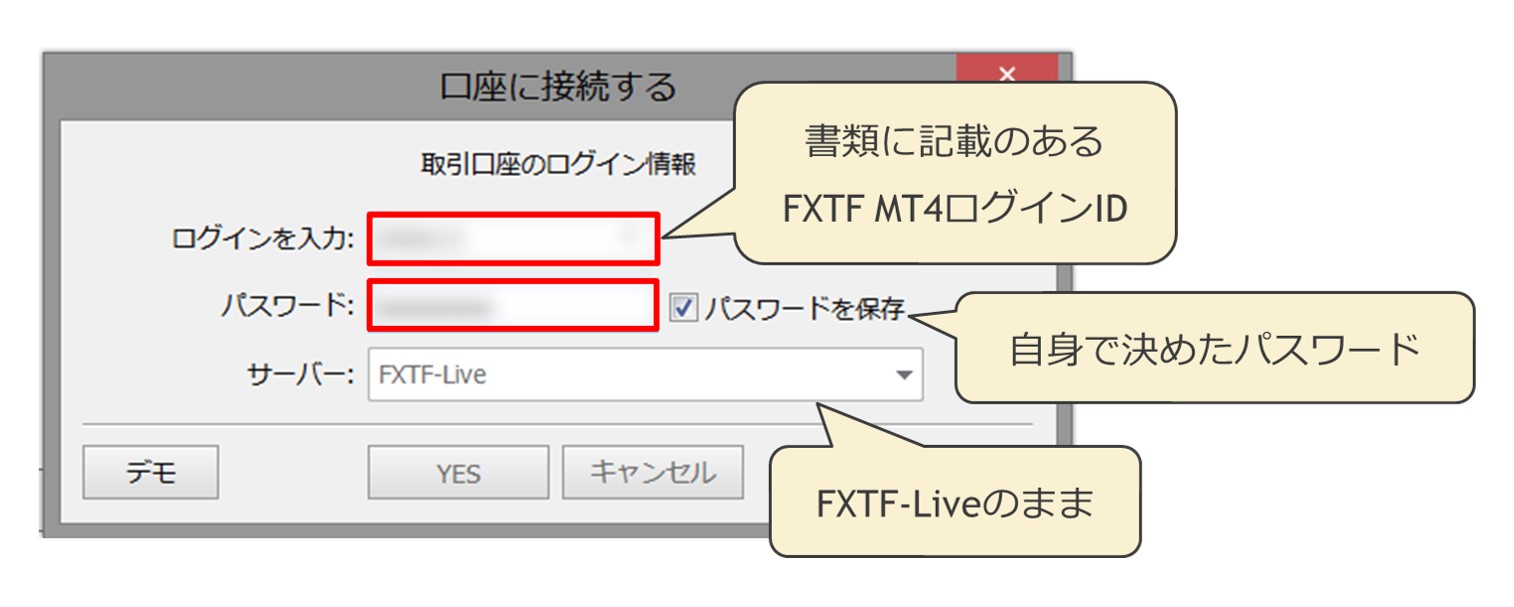
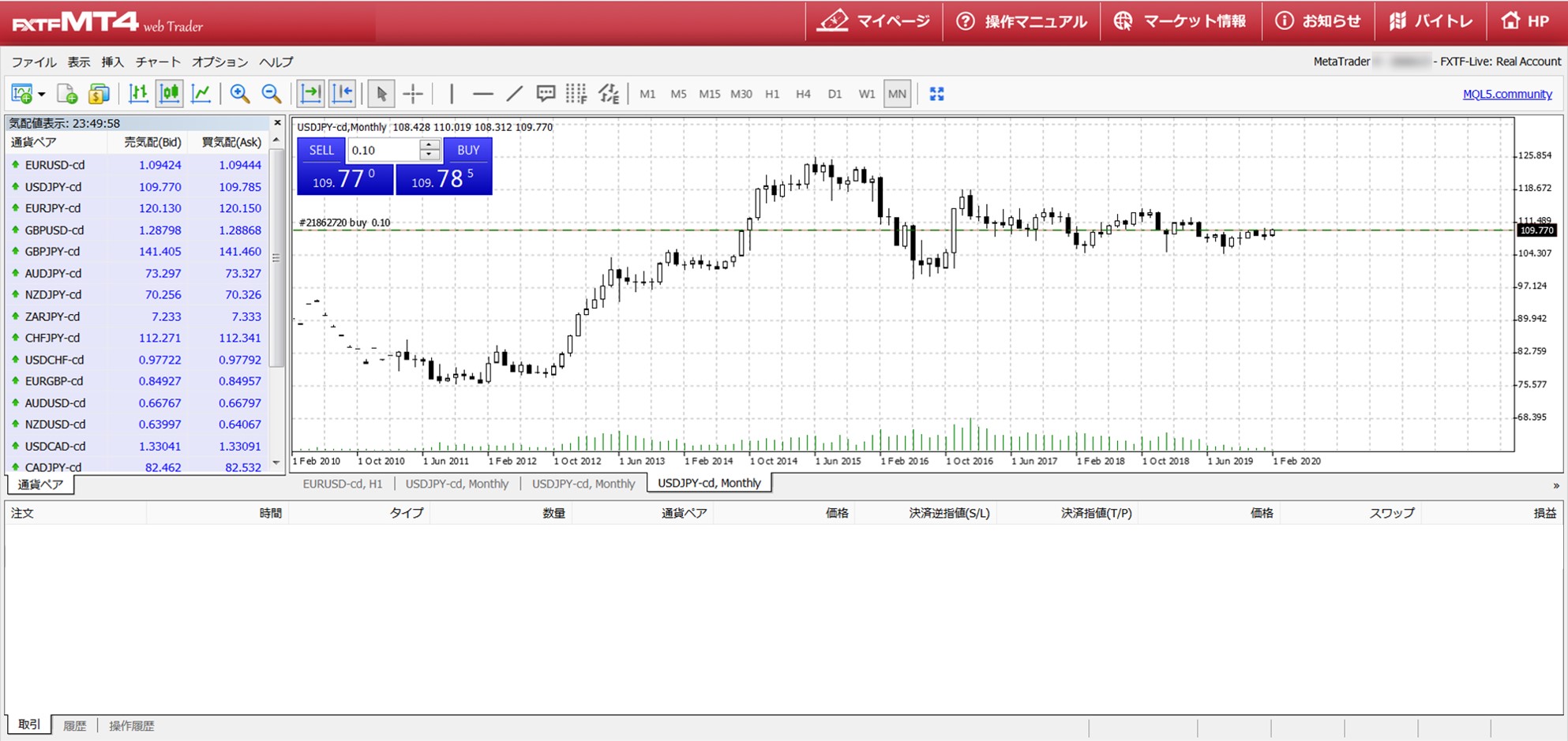
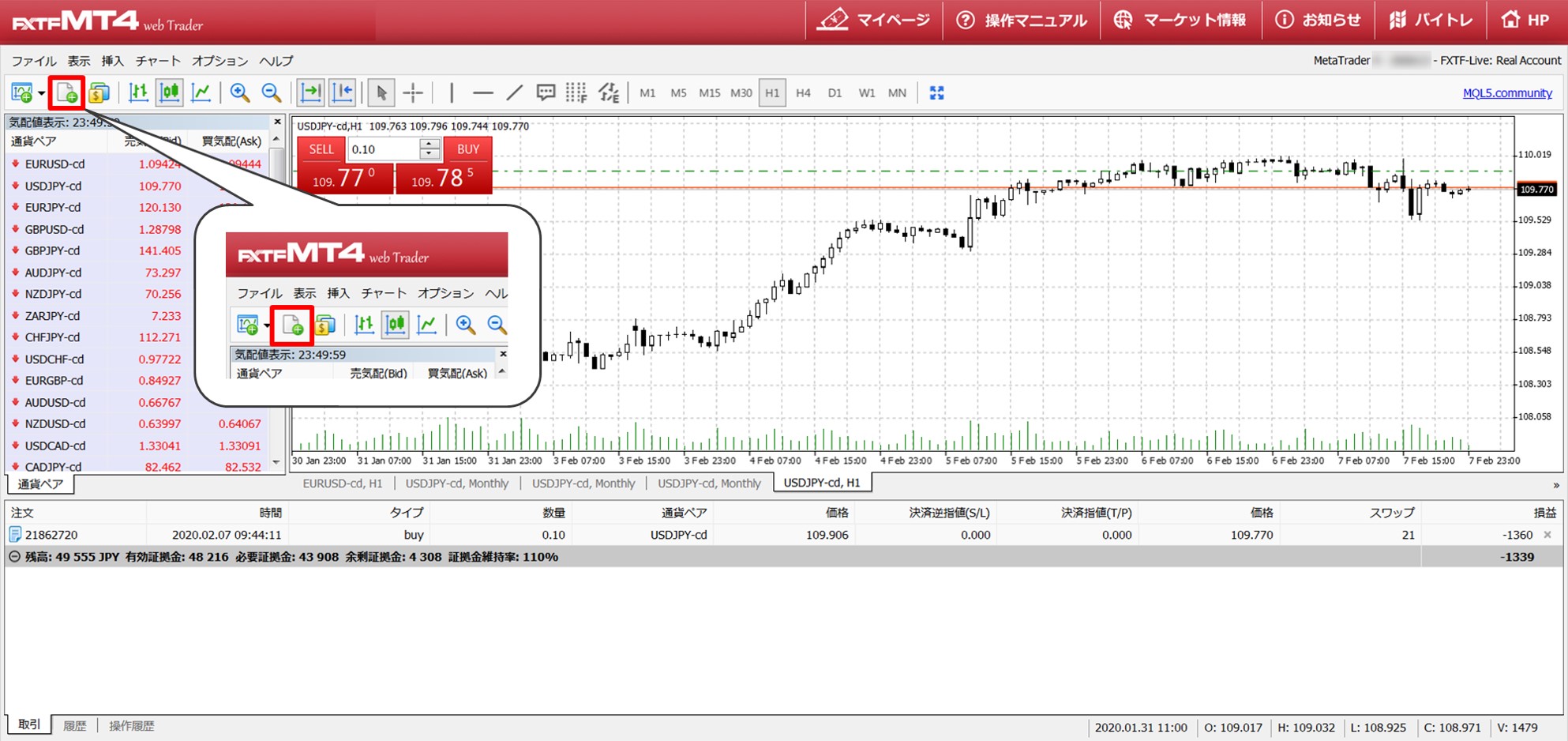
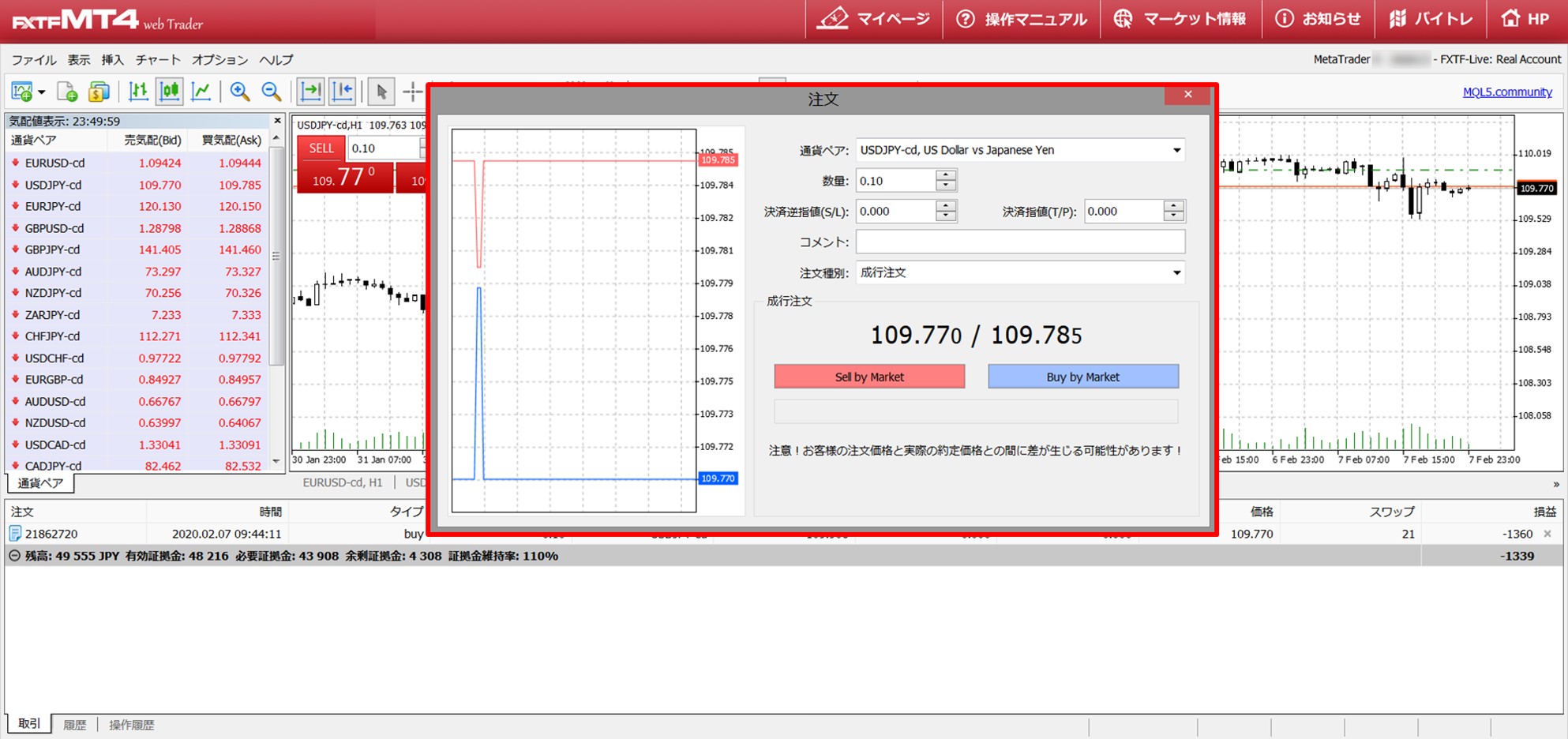
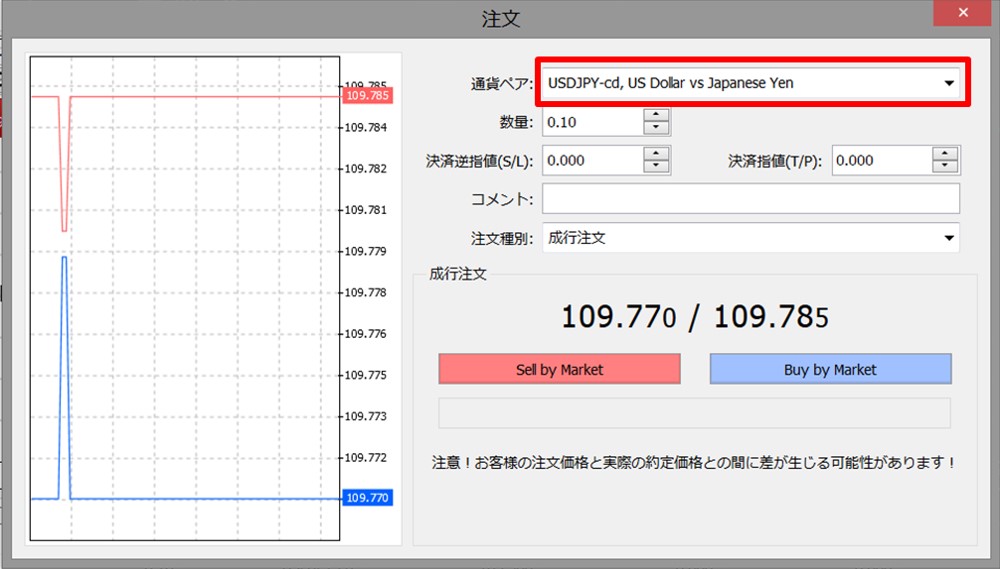
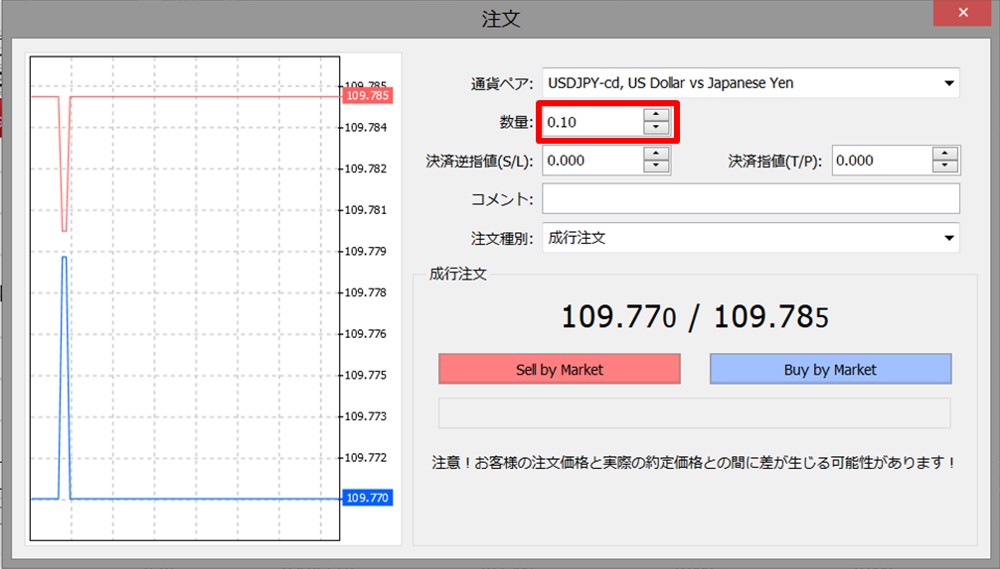
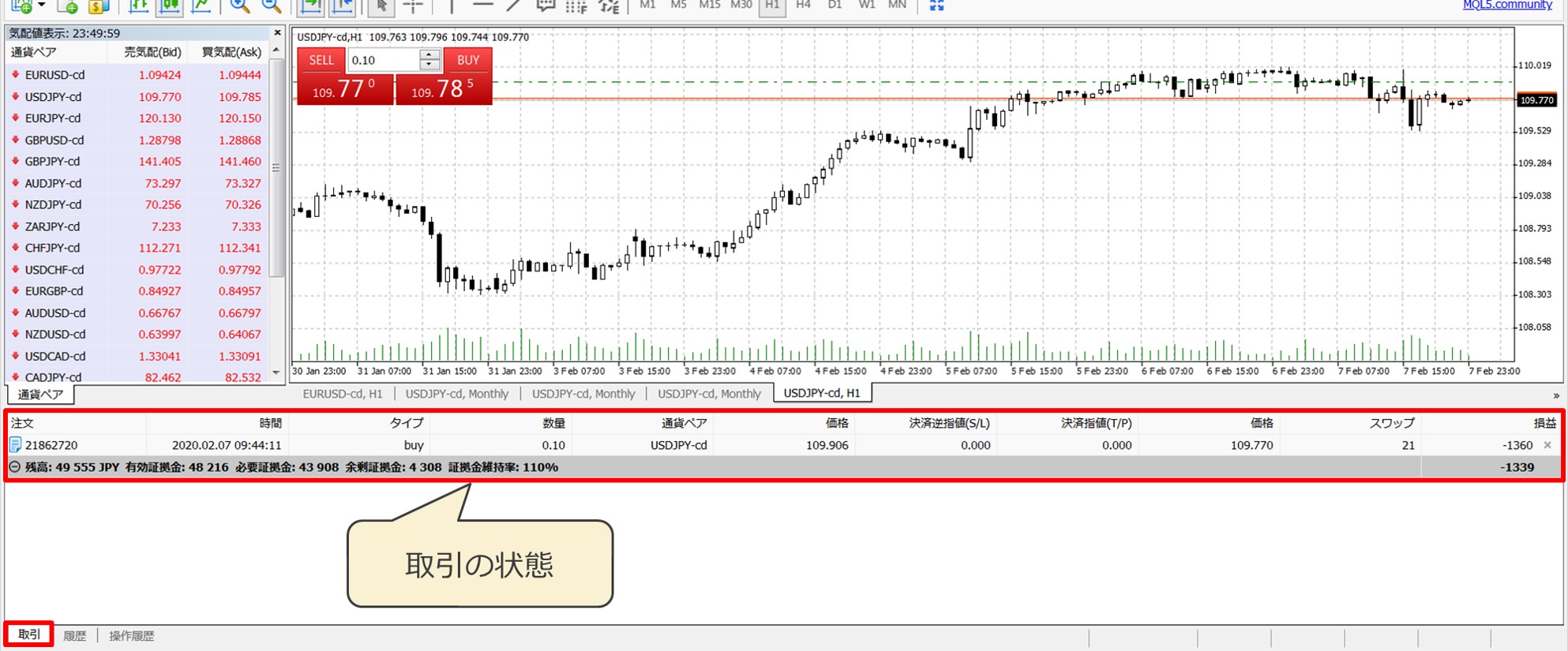
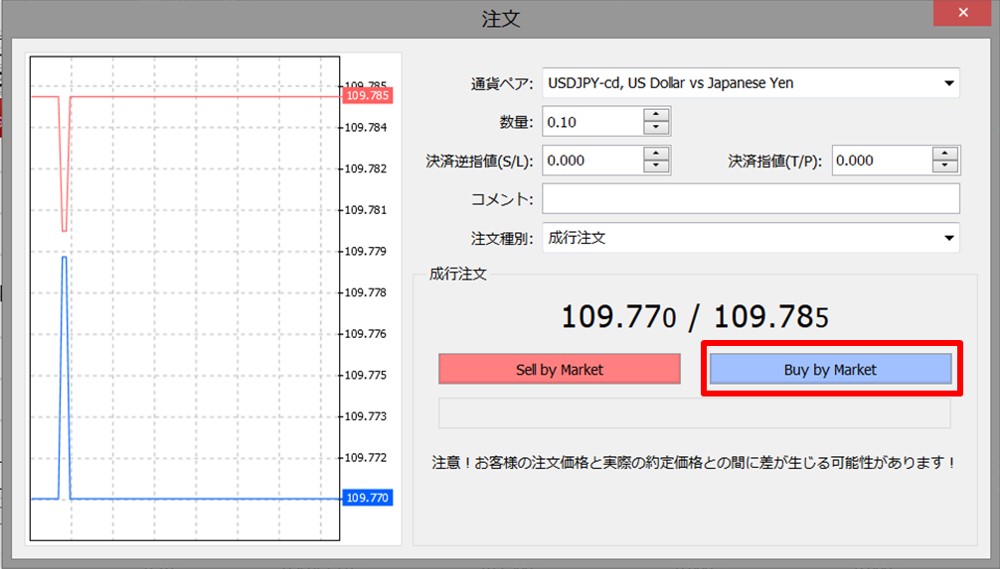


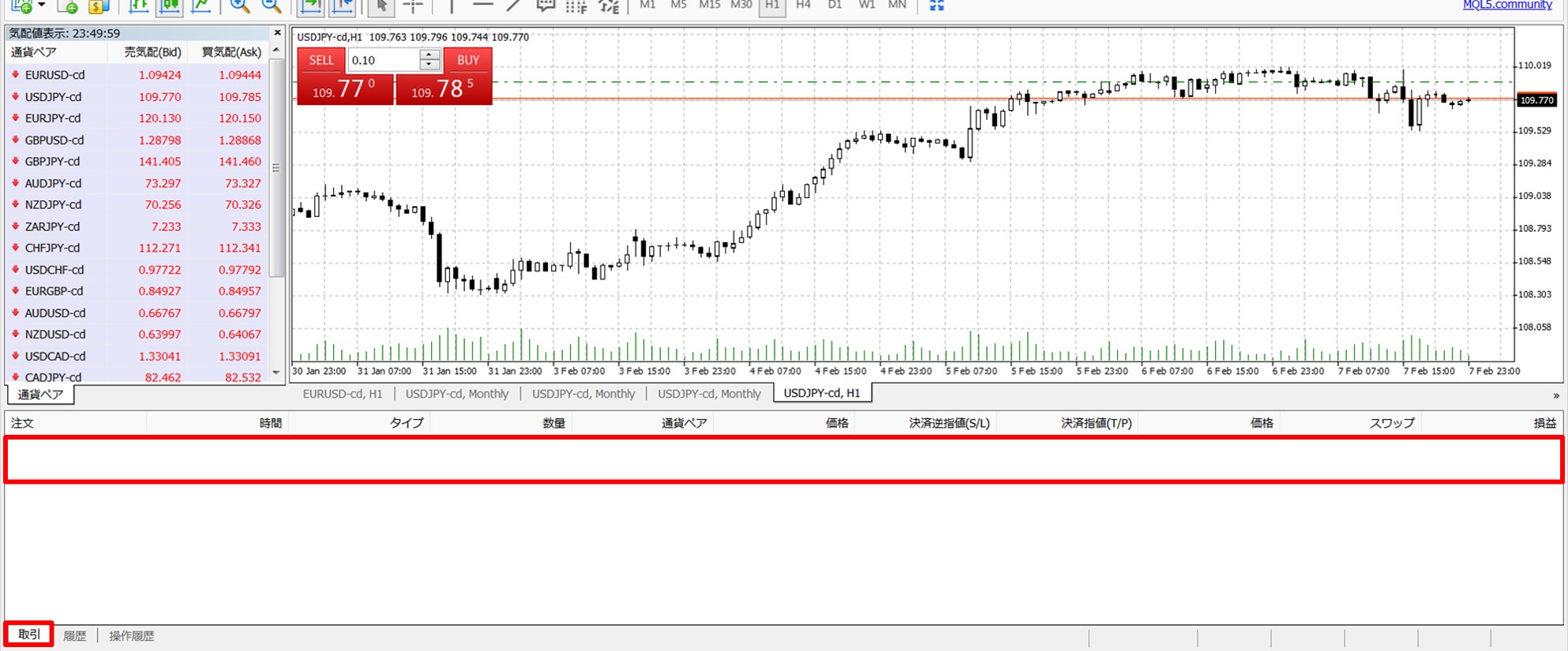



コメント